| 일 | 월 | 화 | 수 | 목 | 금 | 토 |
|---|---|---|---|---|---|---|
| 1 | 2 | 3 | 4 | |||
| 5 | 6 | 7 | 8 | 9 | 10 | 11 |
| 12 | 13 | 14 | 15 | 16 | 17 | 18 |
| 19 | 20 | 21 | 22 | 23 | 24 | 25 |
| 26 | 27 | 28 | 29 | 30 | 31 |
- LG그램2023
- 사무용노트북
- 노트북추천
- LG그램2022
- 사용법
- 레노버씽크패드
- 삼성노트북
- 가벼운노트북
- 갤럭시탭S8울트라
- 에어팟3세대
- 출시일
- ExpressVPN
- 인강용태블릿
- 15인치노트북
- 스펙
- 갤럭시워치6클래식
- 비교
- 맥북에어M2
- 16인치노트북
- 게이밍노트북
- 애플워치울트라
- 추천
- 아이폰15
- 아이패드프로6세대12.9인치
- 대학생노트북
- 갤럭시탭s8
- 고성능노트북
- 아이패드에어5세대
- 로봇청소기추천
- 갤럭시워치3
- Today
- Total
테크톡_정보공간
갤럭시 저장공간 기타 및 휴지통 삭제로 저장공간 늘리는 방법. 본문
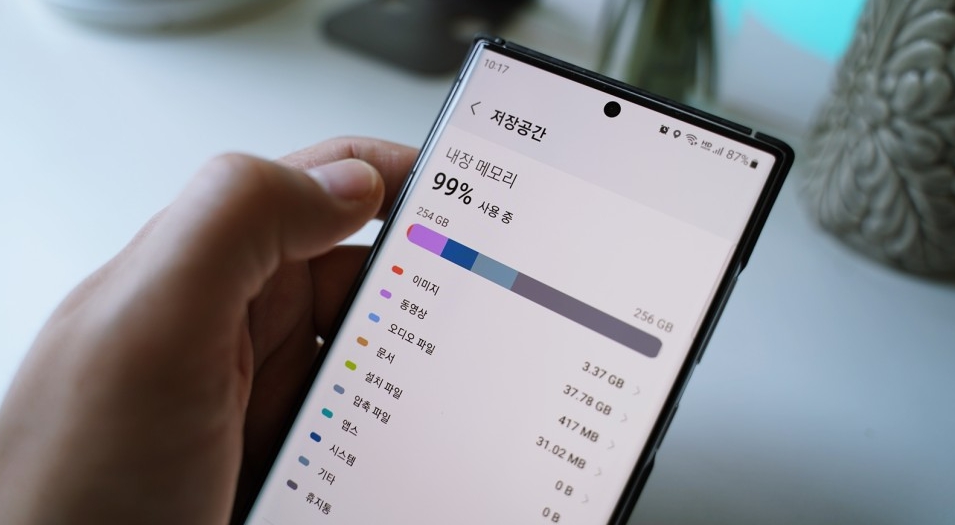
저장공간 부족으로 설정 > 배터리 및 디바이스 케어에 접속하시면 위와 같은 화면을 마주하게 됩니다. 여기서 유난히 기타 항목에서 저장용량을 많이 차지하고 있다는 걸 확인할 수 있는데요. 기타가 뭔지 알아야 합니다. 그러기 위해서 앱스 옆에 'ⓘ' 이거를 눌러서 허용이 되어 있지 않는 '내 파일'을 허용하게 되면 앱스 저장용량과, 기타 저장용량을 확인할 수 있습니다.
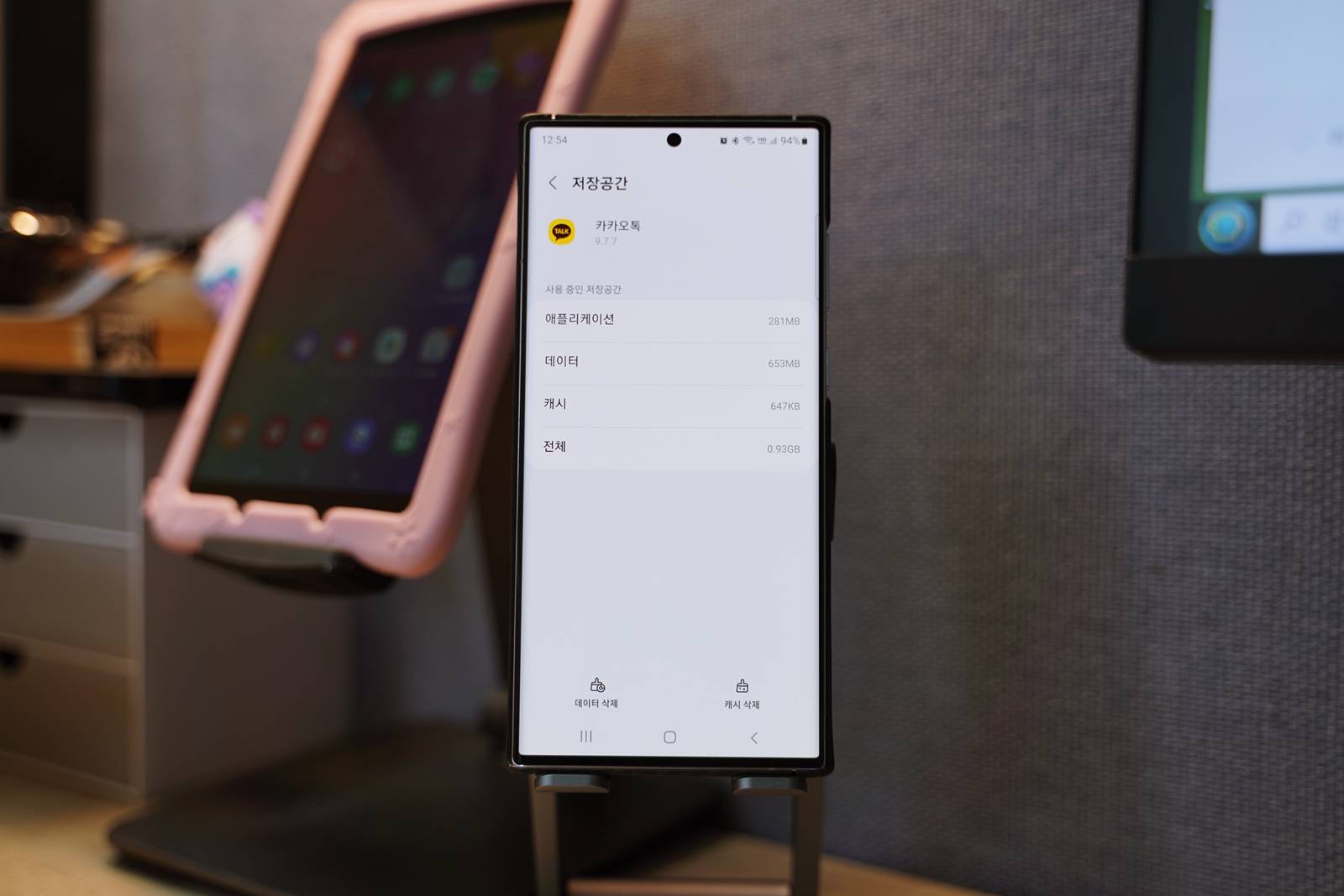
결론부터 말씀드리자면 갤럭시 저장공간 기타에 쌓여 있는 용량은 우리들이 자주 사용하는 앱의 찌꺼기 자료들이 쌓여 있는 건데요. 특히 카카오톡 같은 경우 주고받는 이미지와 동영상 등의 파일들이 앱에 쌓여 있기 때문에 일일이 하나씩 데이터 삭제 및 캐시 삭제를 진행해 주셔야 합니다. 여기까지 작업하는 방법을 아래 영상에서 참고해 보면 도움이 되리라고 생각합니다.
위 영상을 보시고 기타 용량을 줄였는데요. 전혀 줄어든 것처럼 느껴지지 않는다면 삭제하고 휴지통에 쌓여 있는 용량 때문이라고 볼 수 있는데요. 자세한 내용은 아래와 같습니다.

저도 갑자기 사용 중에 저장 공간이 부족하여 동영상을 촬영할 수 없다는 문구를 보고 부랴부랴 핸드폰 사진 앨범에 쌓여 있는 동영상 혹은 파일들을 삭제하게 됩니다. 그럼에도 불구하고 저장 공간이 부족하다는 알림을 받게 되는데요. 그 이유는 휴지통에 그대로 쌓여 있기 때문입니다. 그렇다면 왜 쌓여 있는 걸까요? 30일까지 저장되어 있다가 자동으로 삭제가 되도록 설정이 되어 있기 때문입니다. 그렇기 때문에 혹시 중요한 사진 및 파일을 삭제했다면 낙심하지 말고, 휴지통에서 복원할 수 있으니 참고해 보시기 바랍니다.

그리고 휴지통 기능을 처음부터 사용하고 싶지 않다면 설정 > 애플리케이션 > 내 파일 > 내 파일 설정 > 휴지통 기능을 비활성화하면 휴지통 기능을 사용하지 않을 수도 있습니다. 자 그럼 기존에 휴지통 기능을 사용해 오셨던 분들을 위해 파일을 수동으로 삭제하는 방법을 알려드리겠습니다.
설정 > 배터리 및 디바이스 케어 > 저장 공간 터치해서 접속하시면 저장 공간에서 휴지통 항목에서 갤러리, 메시지 등을 확인할 수 있습니다. 여기서 갤러리를 터치해서 진입하면 최근에 삭제할 파일 혹은 30일 동안 자동으로 저장되어 있는 파일들을 확인할 수 있는데요. 우측 상단 비우기를 통해서 수동으로 삭제할 수 있습니다. 상세한 방법은 아래 영상에서 참고해 보세요.
'IT기기' 카테고리의 다른 글
| 맥북 입문자는 필수로 알아야하는 화면 캡쳐 및 스크린샷 단축키. (0) | 2022.05.30 |
|---|---|
| 노트북 데스크탑 만 있는게 아냐 삼성 올인원 일체형PC DM530ADA-L78A 모델 살펴보세요. (0) | 2022.05.26 |
| 갤럭시탭 시리즈 S8 울트라 512GB 필기 및 인강용 태블릿 추천. (0) | 2022.05.09 |
| 버티컬 마우스 로지텍 MX Vertical 손목이 편한 그립감 무선 마우스 추천. (0) | 2022.04.20 |
| 파워포인트(ppt) 템플릿 무료 양식 찾아보자. (0) | 2022.03.05 |




